Modificare la modalità di risparmio energetico dell'adattatore wireless utilizzando PowerCFG
Windows gestisce lo stato di alimentazione dell'adattatore wireless per assicurarsi che non influisca pesantemente sulla durata della batteria dei laptop. L'hardware può essere eseguito alla massima potenza o in modalità di risparmio energetico. Questo post ti guiderà su come modificare la modalità di risparmio energetico dell'adattatore wireless utilizzando la riga di comando powercfg in Windows 10 .
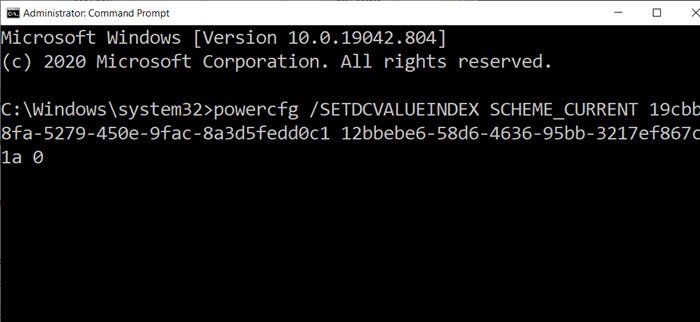
Modificare(Change Wireless Adapter) la modalità di risparmio energetico dell'adattatore wireless utilizzando PowerCFG
Windows offre quattro modalità di risparmio energetico per l'adattatore wireless. Quello include:
- Massime prestazioni: l' (Maximum Performance:) hardware funziona a piena potenza e non scende a compromessi in base alla durata della batteria.
- Risparmio energetico medio e risparmio energetico basso:(Medium Power Saving and Low Power Saving:) questa modalità mantiene un equilibrio tra prestazioni e risparmio energetico in base al traffico di rete.
- Massimo risparmio energetico:(Maximum Power Saving: ) utilizza la rete solo quando richiesto o necessario.
Cambia(Change) adattatore wireless per risparmiare energia quando è a batteria.
Ci sono due modi per farlo per applicarlo a tutti i profili di alimentazione. Puoi continuare a modificare il piano di alimentazione esistente e utilizzare l' opzione SCHEME_CURRENT per modificare tutti uno dopo l'altro.
La seconda opzione consiste nell'usare il GUID invece di SCHEME_CURRENT ; puoi usare l'opzione powercfg /list per trovare il GUID e usarlo invece dell'opzione schema.
Massima performance(Maximum Performance)
powercfg /SETDCVALUEINDEX SCHEME_CURRENT 19cbb8fa-5279-450e-9fac-8a3d5fedd0c1 12bbebe6-58d6-4636-95bb-3217ef867c1a 0
Risparmio energetico medio(Medium Power Saving)
powercfg /SETDCVALUEINDEX SCHEME_CURRENT 19cbb8fa-5279-450e-9fac-8a3d5fedd0c1 12bbebe6-58d6-4636-95bb-3217ef867c1a 2
Massimo risparmio energetico(Maximum Power Saving)
powercfg /SETDCVALUEINDEX SCHEME_CURRENT 19cbb8fa-5279-450e-9fac-8a3d5fedd0c1 12bbebe6-58d6-4636-95bb-3217ef867c1a 3
Basso risparmio energetico(Low Power Saving)
powercfg /SETDCVALUEINDEX SCHEME_CURRENT 19cbb8fa-5279-450e-9fac-8a3d5fedd0c1 12bbebe6-58d6-4636-95bb-3217ef867c1a 1
Cambia(Change) l'adattatore wireless per risparmiare energia quando è collegato.
Massima performance(Maximum Performance)
powercfg /SETACVALUEINDEX SCHEME_CURRENT 19cbb8fa-5279-450e-9fac-8a3d5fedd0c1 12bbebe6-58d6-4636-95bb-3217ef867c1a 0
Risparmio energetico medio(Medium Power Saving)
powercfg /SETACVALUEINDEX SCHEME_CURRENT 19cbb8fa-5279-450e-9fac-8a3d5fedd0c1 12bbebe6-58d6-4636-95bb-3217ef867c1a 2
Massimo risparmio energetico(Maximum Power Saving)
powercfg /SETACVALUEINDEX SCHEME_CURRENT 19cbb8fa-5279-450e-9fac-8a3d5fedd0c1 12bbebe6-58d6-4636-95bb-3217ef867c1a 3
Basso risparmio energetico(Low Power Saving)
powercfg /SETACVALUEINDEX SCHEME_CURRENT 19cbb8fa-5279-450e-9fac-8a3d5fedd0c1 12bbebe6-58d6-4636-95bb-3217ef867c1a 1
Questo vale sia quando è a batteria che quando il laptop è collegato.
Related posts
Change Multimedia Settings Utilizzo dello PowerCFG tool in Windows 11/10
Change Sleep Timeout Utilizzo della linea PowerCFG command in Windows 10
Change Power configuration per le prestazioni utilizzando PowerCFG
Set Cosa succede quando chiudi laptop lid utilizzando PowerCFG
Cambia Processor Power State Quando sulla batteria utilizzando PowerCFG
Risolvi i problemi di Microsoft Wireless Display Adapter su Windows 10
Fix Power surge sull'errore USB port su Windows 10
Potenza Plan continua a cambiare in Windows 10
Windows 10 non si Sleep | Sleep Mode non funziona in Windows 10
Come correggere i problemi Battery drain in Windows 11/10
Come cambiare Windows 11/10 Lock Screen Timeout Period
Abilita Network Connections mentre in Modern Standby su Windows 10
Come piani Backup or Restore default Power Piani in Windows 10
Scegli cosa si chiude il coperchio del laptop: Shutdown, Hibernate, Sleep
Imposta il timeout del monitor utilizzando la linea PowerCFG command in Windows 10
Come controllare Power Output di A USB Port su Windows 10
Disabilita Ask per Password su Screen wakeup utilizzando PowerCFG
Windows 10 Brightness Control non funziona o cambia automaticamente
Revisione dell'adattatore USB Dual-Band Wireless-AC1200 ASUS USB-AC56
Best Microsoft Power Automate Templates per il web
